Dynamische Struktur aktivieren
Der Filter für strukturierten Text kann Felder und ihre Werte in den empfangenen Daten automatisch erkennen. Daher ist eine manuelle Variable-zu-Feld-Zuordnung nicht notwendig.
Die Funktion Dynamische Struktur ist nützlich, wenn der Trigger Daten mit sich ändernder Struktur empfängt. In solchen Fällen bleibt die Haupt-Datenstruktur unverändert (z. B. Felder werden durch Kommas getrennt) oder dieselbe Struktur wird beibehalten, aber die Reihenfolge und/oder die Anzahl von Feldern ändert sich. Es könnten neue Felder hinzukommen oder alte Felder könnten nicht mehr verfügbar sein. Aufgrund der aktivierten Dynamischen Struktur erkennt der Filter die Struktur der empfangenen Datei automatisch. Gleichzeitig liest der Filter Feldnamen und Werte (Name-Wert-Paare) aus den Daten. Dadurch müssen Felder nicht manuell Variablen zugeordnet werden.
Die Aktion Datenfilter verwenden bietet keine Zuordnungsmöglichkeiten, da sie die Zuordnung dynamisch vornimmt. Sie müssen nicht einmal die Etikettenvariablen in der Trigger-Konfiguration festlegen. Die Aktion ordnet Feldwerte den gleichnamigen Etikettenvariablen zu, ohne dass die Variablen aus dem Etikett importiert werden müssen. Diese Regel gilt jedoch nur für die Aktion Etikett drucken. Wenn Sie die Feldwerte in einer anderen Aktion verwenden möchten, müssen Sie Variablen im Trigger definieren, dabei aber die automatische Zuordnung von Variablen zu Feldern beibehalten.
Hinweis
Wenn ein Feld in den Eingabedaten keine entsprechende Variable auf dem Etikett hat, tritt kein Fehler auf. Loftware Automation Ignoriert die fehlenden Variablen, ohne eine Meldung auszugeben.
Dynamische Struktur konfigurieren
Um die dynamische Struktur zu konfigurieren, aktivieren Sie die Option Dynamische Struktur in den Eigenschaften des Filters für strukturierten Text.
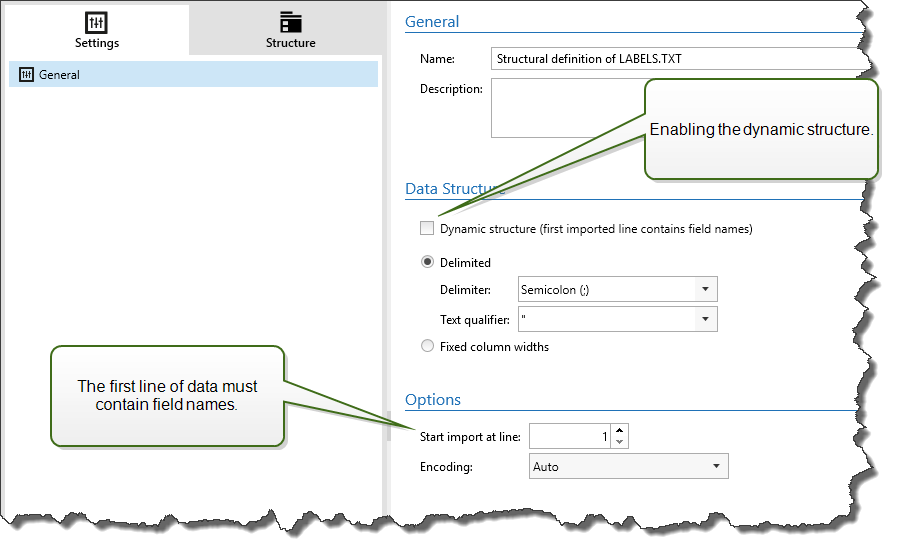
-
Die erste Datenzeile muss Feldnamen enthalten.
-
Die Zeile, die Sie für Import bei folgender Zeile beginnen auswählen, muss die Feldnamen enthalten (für gewöhnlich die erste Zeile in den Daten).
-
Die Datenstruktur muss eine Trennung (durch Trennzeichen oder feste Spaltenbreite) aufweisen.
-
Falls nötig, können Sie die Daten formatieren.
Formatierungsoptionen
Dieser Abschnitt definiert Funktionen zur Änderung von Zeichenfolgen, die auf ausgewählte Variablen oder Felder angewandt werden. Sie können eine oder mehrere Funktionen auswählen. Die Funktionen werden in der Reihenfolge ausgeführt, die in der Benutzeroberfläche ausgewählt ist – von oben nach unten.
- Leerzeichen am Anfang löschen: Löscht alle Leerzeichen (ASCII-Dezimalwert 32) am Anfang einer Zeichenfolge.
- Leerzeichen am Ende löschen: Löscht alle Leerzeichen (ASCII-Dezimalwert 32) am Ende einer Zeichenfolge.
- Eröffnungs- und Abschlusszeichen löschen: Löscht die erste Instanz der ausgewählten Eröffnungs- und Abschlusszeichen, die in einer Zeichenfolge enthalten sind.
Beispiel
Wenn Sie „{“ als Eröffnungszeichen und „}“ als Abschlusszeichen verwenden, wird die Eingabe-Zeichenfolge {{Auswahl}} in Auswahl} konvertiert.
- Suchen und ersetzen: Führt anhand der angegebenen Werte für Finde und Ersetzen durch eine Standardfunktion für Suchen und Ersetzen durch. Sie können auch reguläre Ausdrücke verwenden.
Hinweis
Es werden verschiedene Implementierungen der regulären Ausdrücke verwendet. Loftware Automation nutzt die .NET Framework-Syntax für reguläre Ausdrücke. Weitere Informationen finden Sie unter .NET Framework Syntax for Regular Expressions.
- Nicht-druckbare Zeichen durch Leerzeichen ersetzen: Ersetzt alle Steuerzeichen in einer Zeichenfolge durch Leerzeichen (ASCII-Dezimalwert 32). Die nicht druckbaren Zeichen sind Zeichen mit ASCII-Dezimalwerten zwischen 0 und 31 sowie 127 und 159.
- Nicht druckbare Zeichen löschen: Löscht alle Steuerzeichen in der Zeichenfolge. Die nicht druckbaren Zeichen sind Zeichen mit ASCII-Dezimalwerten zwischen 0 und 31 sowie 127 und 159.
- Sonderzeichen dekodieren: Sonderzeichen (oder Steuercodes) sind Zeichen, die keine Entsprechung auf der Tastatur haben, z. B. Wagenrücklauf oder Zeilenvorschub. verwendet eine menschenlesbare Codierung für solche Zeichen, beispielsweise <CR> für Wagenrücklauf und <LF> für Zeilenvorschub. Weitere Informationen finden Sie im Abschnitt Eingabe von Sonderzeichen (Steuercodes).
Diese Option konvertiert Sonderzeichen aus der Syntax in tatsächliche Binärzeichen.
Beispiel
Wenn Sie die Datenfolge<CR><LF> „“ empfangen, fasst sie als reine Zeichenfolge aus 8 Zeichen auf. Um die empfangenen Daten als zwei Binärzeichen zu erkennen, CR (Wagenrücklauf - ASCII-Code 13) und LF (Zeilenvorschub - ASCII-Code 10), aktivieren Sie diese Option.
- Suchen und Löschen von allem vor: Sucht die angegebene Zeichenfolge und löscht alle Zeichen ab Beginn der Daten bis zu der Zeichenfolge. Auch die gefundene Zeichenfolge kann gelöscht werden.
- Suchen und Löschen von allem nach: Sucht die angegebene Zeichenfolge und löscht alle Zeichen ab der Zeichenfolge bis zum Ende der Daten. Auch die gefundene Zeichenfolge kann gelöscht werden.
- Fall ändern : Ändert alle Zeichen in Ihren Zeichenfolgen zu Groß- oder Kleinschreibung.